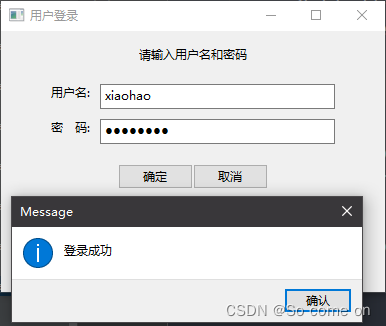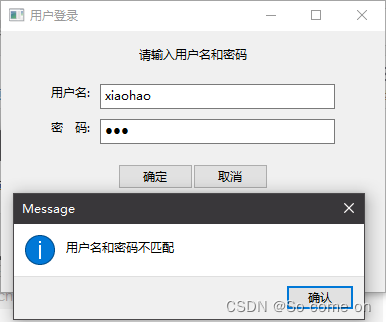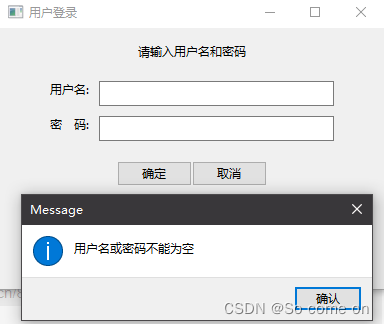19 xwPython的GUI界面的按钮的运用与反馈
xwPython的GUI界面的按钮的运用与反馈
import wxclass MyFrame(wx.Frame): def __init__(self, parent, id): wx.Frame.__init__(self, parent, id, '用户登录', size=(400, 300)) # 创建面板 panel = wx.Panel(self) # 创建“确定”和“取消”按钮,并绑定事件 self.bt_confirm = wx.Button(panel, label='确定') self.bt_confirm.Bind(wx.EVT_BUTTON, self.OnclickSubmit) self.bt_cancel = wx.Button(panel, label='取消') self.bt_cancel.Bind(wx.EVT_BUTTON, self.OnclickCancel) # 创建文本,左对齐 self.title = wx.StaticText(panel, label="请输入用户名和密码") self.label_user = wx.StaticText(panel, label="用户名:") self.text_user = wx.TextCtrl(panel, style=wx.TE_LEFT) self.label_pwd = wx.StaticText(panel, label="密 码:") self.text_password = wx.TextCtrl(panel, style=wx.TE_PASSWORD) # 添加容器,容器中控件横向排列 hsizer_user = wx.BoxSizer(wx.HORIZONTAL) hsizer_user.Add(self.label_user, proportion=0, flag=wx.ALL, border=5) hsizer_user.Add(self.text_user, proportion=1, flag=wx.ALL, border=5) hsizer_pwd = wx.BoxSizer(wx.HORIZONTAL) hsizer_pwd.Add(self.label_pwd, proportion=0, flag=wx.ALL, border=5) hsizer_pwd.Add(self.text_password, proportion=1, flag=wx.ALL, border=5) hsizer_button = wx.BoxSizer(wx.HORIZONTAL) hsizer_button.Add(self.bt_confirm, proportion=0, flag=wx.ALIGN_CENTER, border=5) hsizer_button.Add(self.bt_cancel, proportion=0, flag=wx.ALIGN_CENTER, border=5) # 添加容器,容器中控件纵向排列 vsizer_all = wx.BoxSizer(wx.VERTICAL) vsizer_all.Add(self.title, proportion=0, flag=wx.BOTTOM | wx.TOP | wx.ALIGN_CENTER, border=15) vsizer_all.Add(hsizer_user, proportion=0, flag=wx.EXPAND | wx.LEFT | wx.RIGHT, border=45) vsizer_all.Add(hsizer_pwd, proportion=0, flag=wx.EXPAND | wx.LEFT | wx.RIGHT, border=45) vsizer_all.Add(hsizer_button, proportion=0, flag=wx.ALIGN_CENTER | wx.TOP, border=15) panel.SetSizer(vsizer_all) def OnclickSubmit(self,event): """ 单击确定按钮,执行方法 """ message = "" username = self.text_user.GetValue() # 获取输入的用户名 password = self.text_password.GetValue() # 获取输入的密码 if username == "" or password == "" : # 判断用户名或密码是否为空 message = '用户名或密码不能为空' elif username =='xiaohao' and password =='socomeon': # 用户名和密码正确 message = '登录成功' else: message = '用户名和密码不匹配' # 用户名或密码错误 wx.MessageBox(message) # 弹出提示框 def OnclickCancel(self,event): """ 单击取消按钮,执行方法 """ self.text_user.SetValue("") # 清空输入的用户名 self.text_password.SetValue("") # 清空输入的密码if __name__ == '__main__': app = wx.App() # 初始化 frame = MyFrame(parent=None,id=-1) # 实例化MyFrame类,并传递参数 frame.Show() # 显示窗口 app.MainLoop() # 调用主循环方法